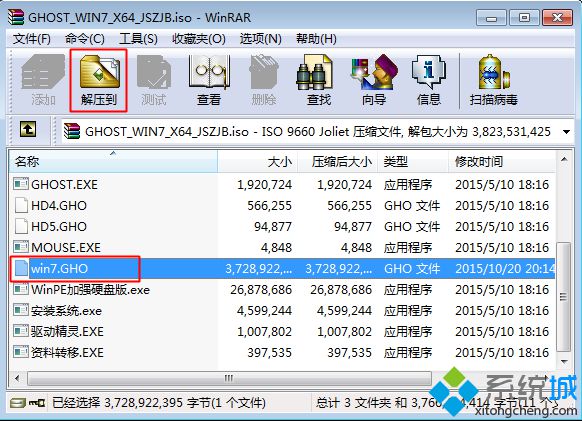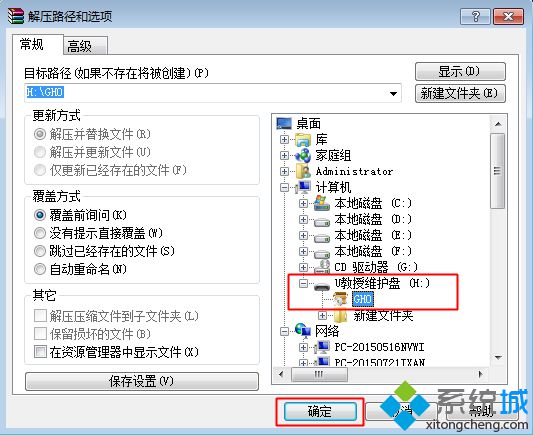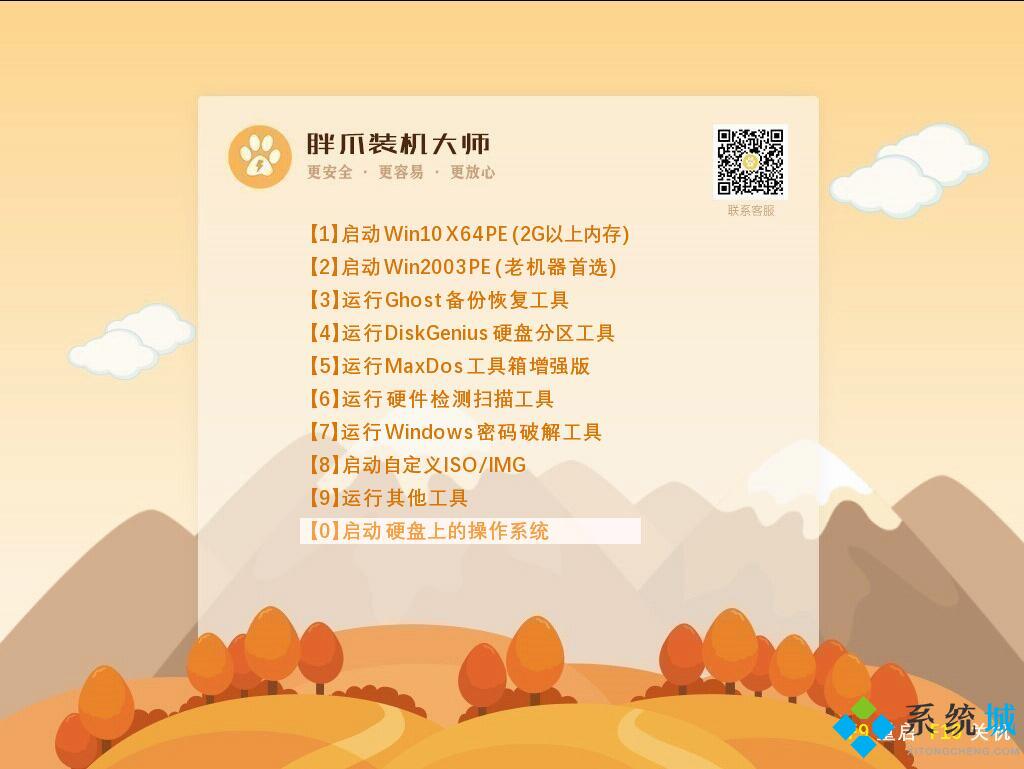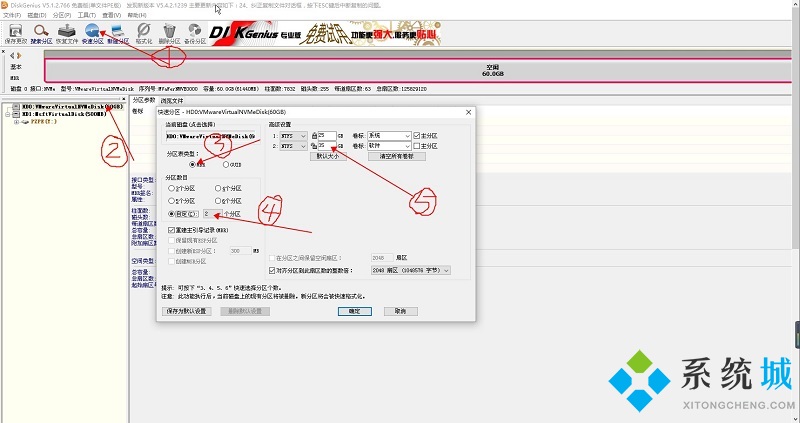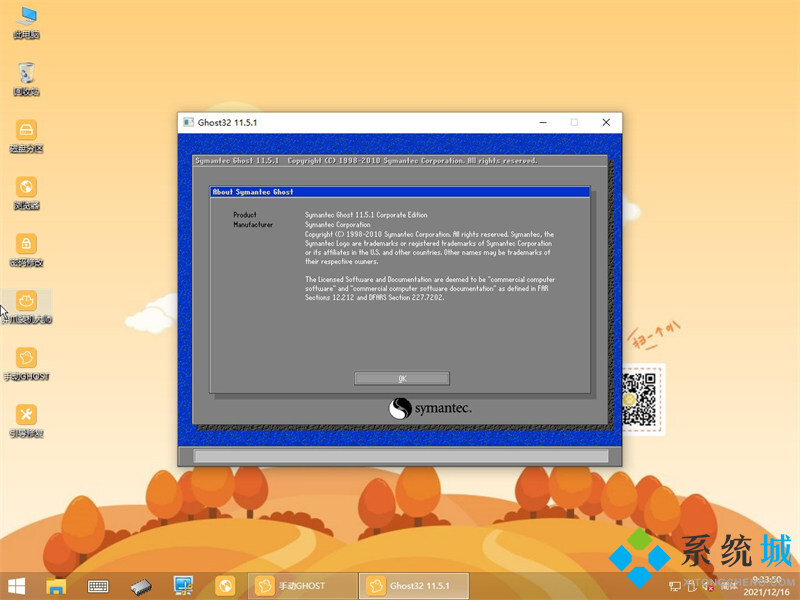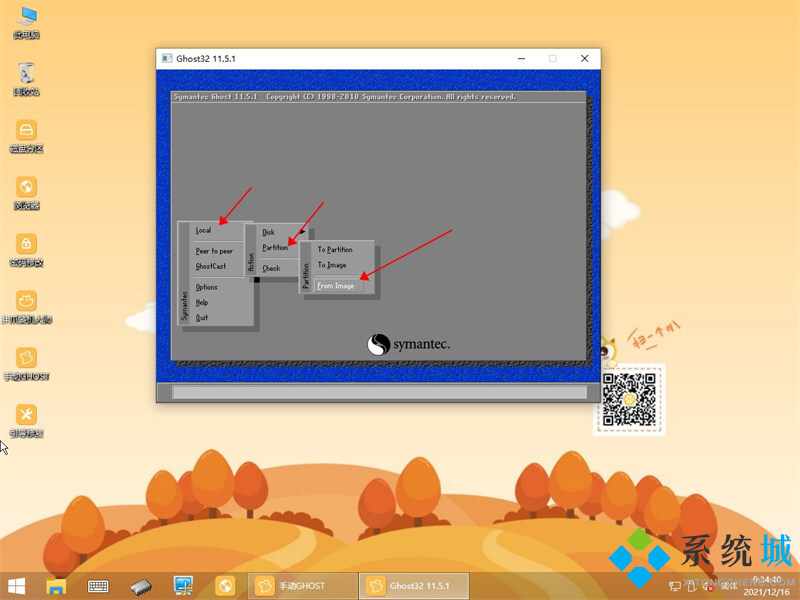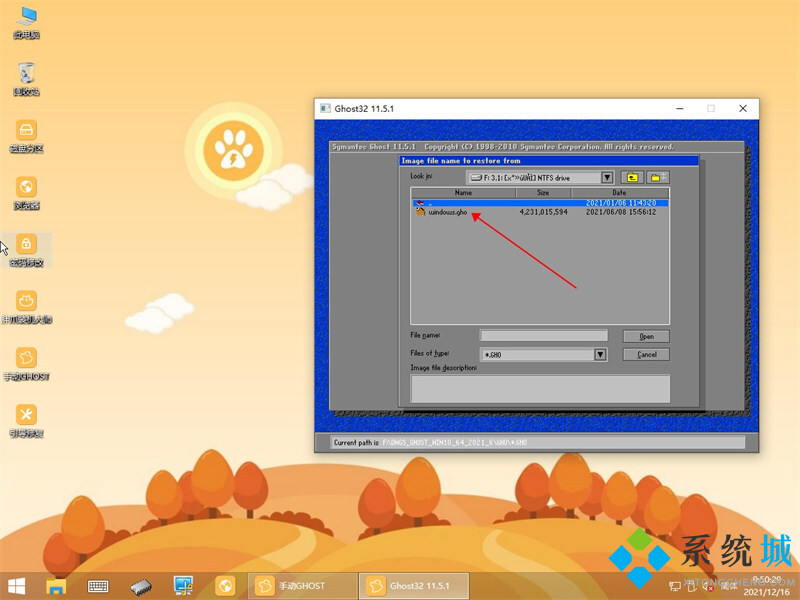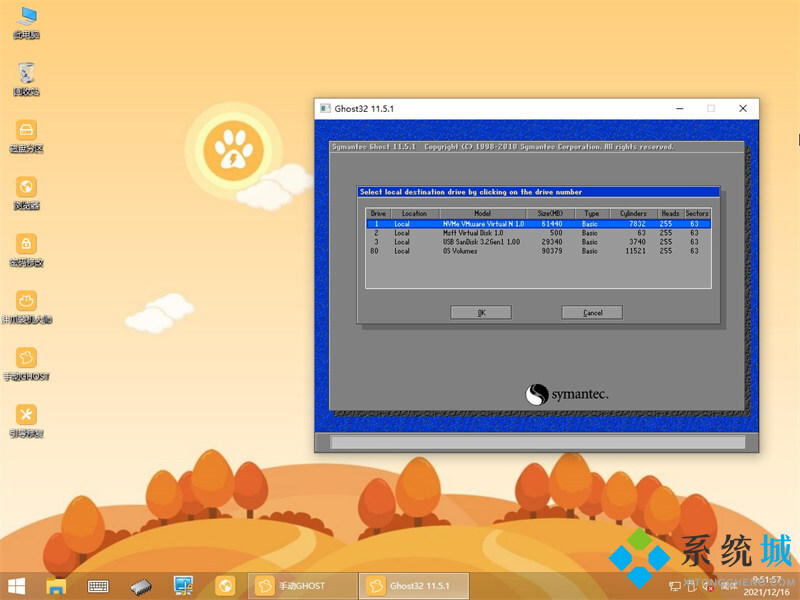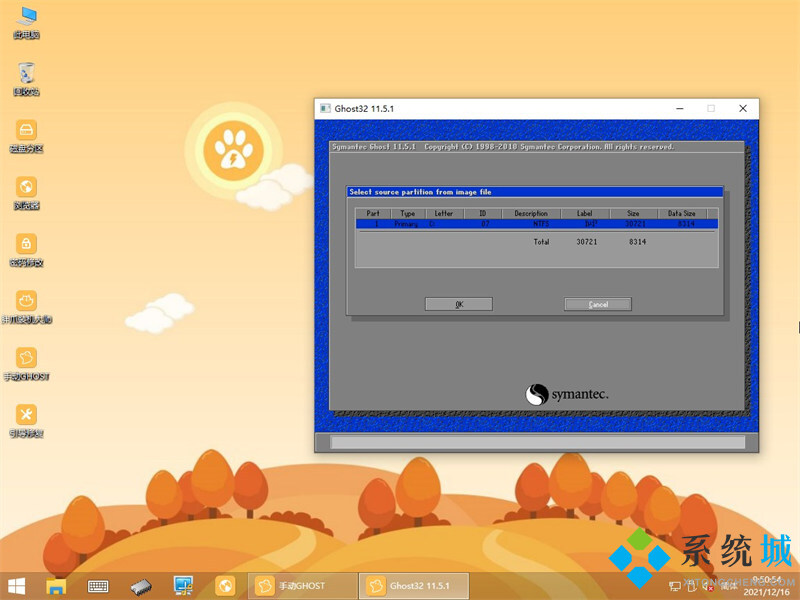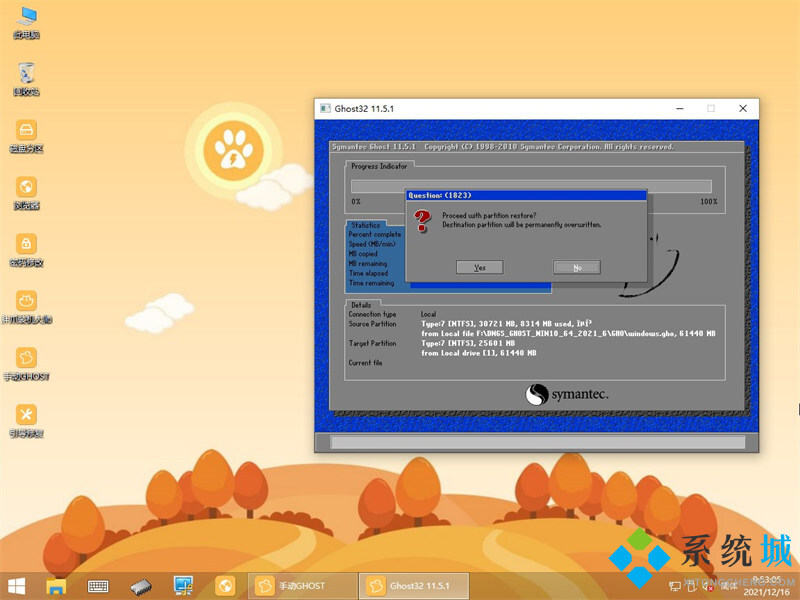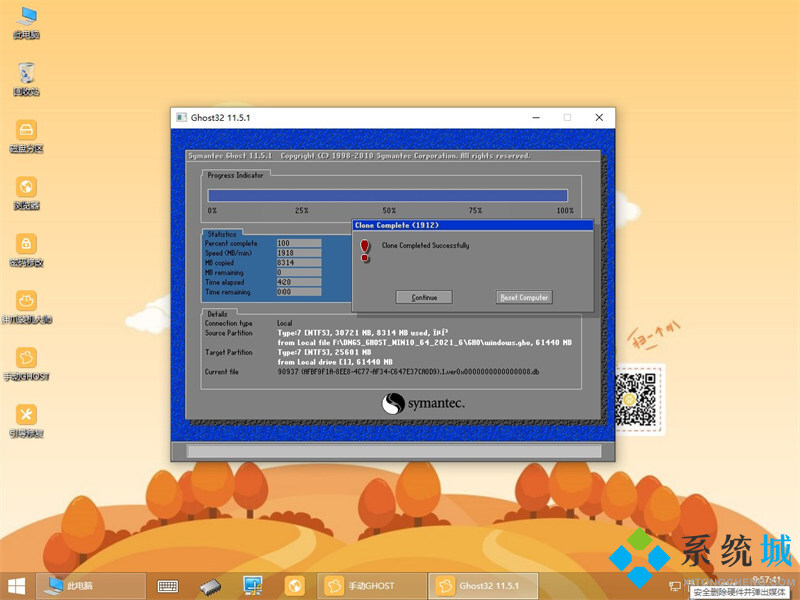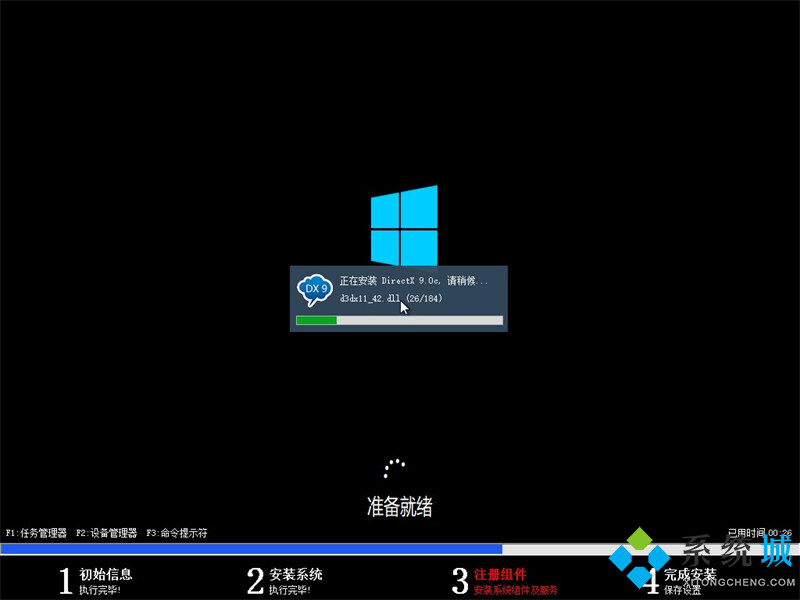怎么手动ghost装系统|ghost手动安装系统详细教程
时间:2022-12-30 15:24 来源:未知 作者:xtcjh 点击:载入中...次
ghost操作系统支持一键安装,同时也可以通过ghost手动安装系统,一般ghost系统盘都有自带ghost手动安装工具,但是大多数用户都不懂如何手动ghost安装系统,所以这边在下就以U盘pe系统环境为例,教大家使用ghost手动安装系统的详细步骤,系统光盘下也是一样的操作。
2、选择解压到U盘,这边解压到GHO目录,确定;
3、重启电脑后不停按F12、F11、Esc等快捷键选择U盘选项,回车,其他机型参照上述启动设置教程;
4、从U盘启动进入到这个页面,按上下方向键选择【02】回车运行pe系统;
5、如果需要分区,必须备份硬盘所有重要数据,然后双击打开【DiskGenius分区工具】,右键硬盘选择【快速分区】; 6、自定义分区数目和大小,要安装系统的分区要勾选“主分区”,默认会勾选,点击确定;
7、接着双击打开桌面上的【GHOST手动】,在弹出的界面中,点击OK;
8、在这个界面,依次点击Local→Partition→From Image;
9、选择gho文件所在位置,在下是在U盘的GHO目录下,点击gho文件,比如win7.gho;
10、选择要安装系统的硬盘,注意这边是显示整块的硬盘,根据容量判断,比如在下是60G的,选择61440的盘,ok;
11、这边选择安装盘符,Type必须是Primary,然后根据容量选择安装盘,OK;
12、弹出提示框,点击Yes,开始执行系统重写过程;
13、操作完成后,点击Reset Computer重启电脑,重启过程中可拔出U盘;
14、重启进入这个界面,执行系统的安装过程和配置操作;
15、最后启动进入全新的系统界面,手动ghost安装过程结束。
(责任编辑:ku987小孩) |